Что делать если случайно удалили фото на ПК. Не паникуйте, есть способы позволяющие получить обратно изображения. Рассмотрим, как восстановить удаленные фото на ПК.
Почему так происходит
Если Вы заметили, что фото исчезли с HDD, не всегда это происходит из-за их удаления. Данные пропадают по причине:
- В ОС попало вредоносное ПО,
- Системный сбой,
- Изменение разделов HDD,
- Повреждение диска.
При удалении файла, пропадает запись про него из файловой таблицы. Информация остается на диске пока на него не запишется новая. Поэтому не сохраняйте на HDD новую информацию. Не перемещайте файлы.
Рассмотрим подробнее, как восстановить удаленные фотографии на ПК.
Что сделать в первую очередь
Проверьте Корзину. Используется для временного хранения удаленных данных. Пока файл находится в Корзине, его можно восстановить. Как это сделать? На Рабочем столе перейдите:
Отметьте нужный файл, нажмите ПКМ, выберите «Восстановить».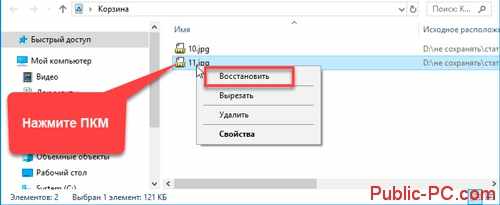
Как вернуть удаленные фото на ПК если в Корзине их нет. Поможет специализированный софт.
ФотоДОКТОР — быстрое восстановление фото
Программа доступна по адресу:http://foto-doctor.ru/download.php. Для установки нажмите 2 раза ЛКМ по инсталляционному файлу. Бесплатно пользоваться программой можно 10 дней. Стоимость стандартной версии — 980 рублей.
Особенность
Приложение работает с файловыми системами FAT32 и NTFS. Восстановить данные получится на HDD, флешке, карте памяти, смартфоне, планшете, камере.
Как пользоваться
Откройте окно программы, нажмите «Далее».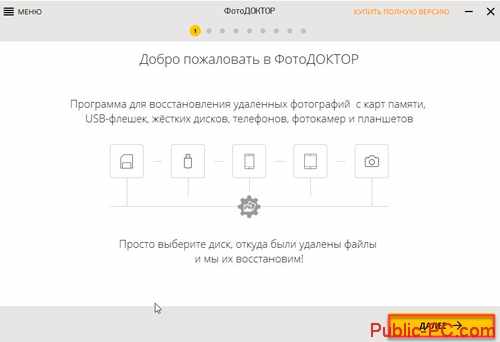
Выберите диск, с которого были удалены фото.
Установите расширение и размер файла. Нажмите «Сканировать».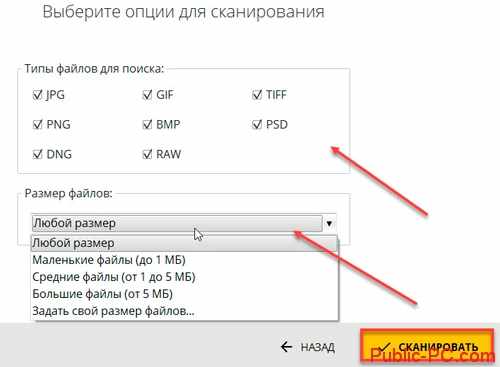
После завершение проверки, отобразятся найденные файлы. Отметьте нужные, нажмите «Восстановить».
Выберите вариант восстановления.
Выбранные файлы сохраните на ПК или передайте по FTP.
Восстановление удаленных фото на ПК программой Recuva
Программа бесплатна. Восстанавливает утерянные данные с HDD, флешки, карты памяти. Если не хочется устанавливать на ПК дополнительный софт, используйте portable версию. Интерфейс приложения простой. Разобраться сможет даже начинающий пользователь.
Как пользоваться
Скачайте утилиту по адресу http://recuva.su/. Откройте программу, запустится мастер восстановления. Выберите: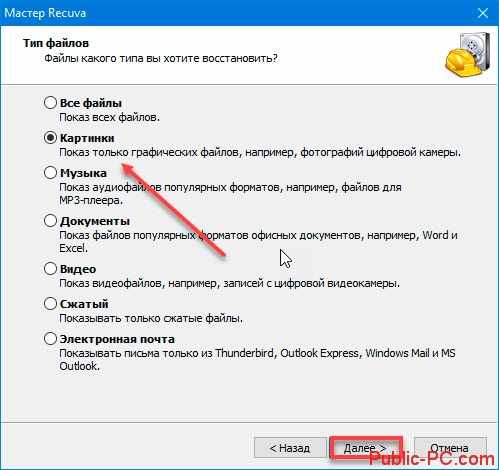
Пропишите директорию для сохранения найденных файлов.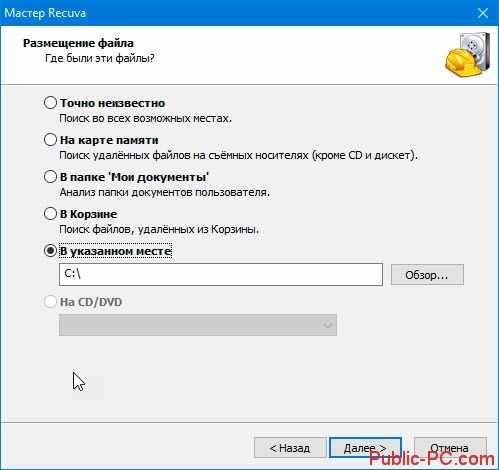
Нажмите «Начать».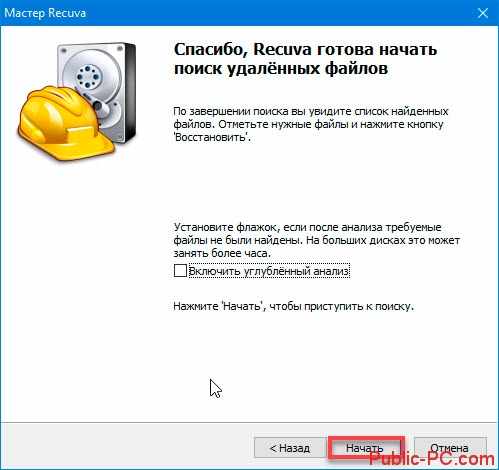
Время сканирования зависит от размера HDD и мощности ПК.
Выделите нужные фото, нажмите «Восстановить».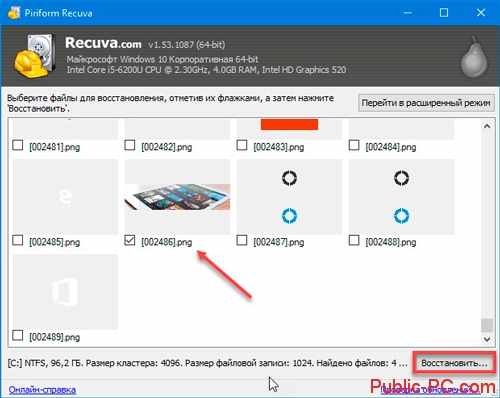
При одинаковых условиях программа потратила времени на поиск на 4 минуты дольше чем ФотоДОКТОР. Нашла на 200 файлов больше.
Disk Drill
Программа быстро работает. Восстанавливает данные с разных носителей. Разработчики добавили возможность проведения полного сканирования HDD.
Начало работы
Скачайте программу по адресу: https://www.pandorarecovery.com/ru/. Выберите: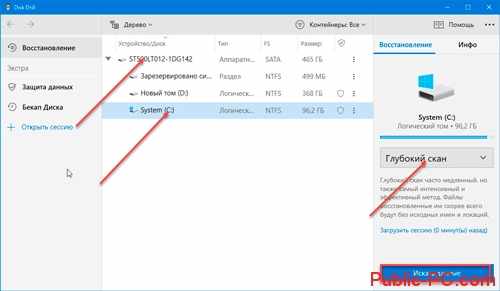
Запустится поиск. Сканирование завершилось за одну минуту. Нажмите кнопку «Посмотреть».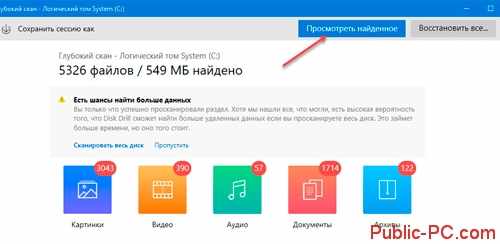
Выдерите данные. Нажмите «Восстановить». Для удобства поиска включите предосмотр.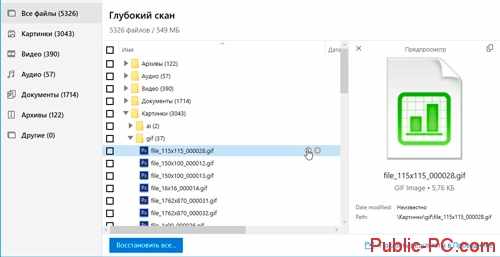
Укажите папку для сохранения.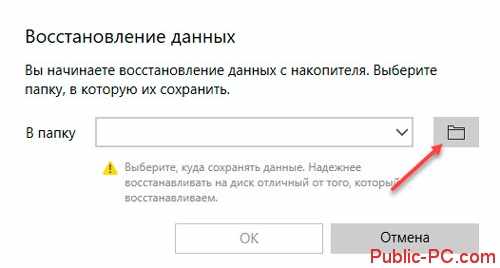
Вместо вывода
Мы рассмотрели, как восстановить удаленные фото в ПК. Если информация пропала, вначале попробуйте восстановить ее с помощью корзины. Утилиты справились с поставленным заданием. Какую программу из рассмотренных выбрать? Зависит от ситуации. Например, если потеряны важные фото, то лучше использовать специализированный инструмент – ФотоДОКТОР или Recuva. Чтобы восстановить давно удаленные фото на ПК, установите Disk Drill. Она нашла файлы, удаленные 5 месяцев назад.